Maison >Tutoriel logiciel >Logiciel >Comment filtrer un contenu spécifique dans un tableau Excel Comment filtrer les données souhaitées dans Excel
Comment filtrer un contenu spécifique dans un tableau Excel Comment filtrer les données souhaitées dans Excel
- WBOYWBOYWBOYWBOYWBOYWBOYWBOYWBOYWBOYWBOYWBOYWBOYWBoriginal
- 2024-08-28 10:06:41394parcourir
Excel est un logiciel complet de création de tableaux qui peut également traiter des données. Parfois, il est nécessaire de modifier certaines données, mais certains utilisateurs ne savent pas comment filtrer un contenu spécifique. En fait, la méthode est très simple. la barre de navigation suffit. Pour résoudre ce problème, cet article apporte une solution détaillée à partager avec tout le monde.

Dans notre travail quotidien, nous rencontrons souvent des situations où nous devons filtrer du contenu spécifique à partir d'une grande quantité de données Excel. Pour résoudre ce problème, Excel fournit de puissantes fonctions de filtrage qui peuvent aider les utilisateurs à trouver les informations requises rapidement et efficacement. Dans cet article, l'éditeur PHP Xinyi présentera en détail comment utiliser les filtres Excel pour filtrer du contenu spécifique, notamment le filtrage du texte, des nombres, des dates et des conditions personnalisées. En lisant le contenu suivant, vous maîtriserez l'utilisation des filtres Excel et serez en mesure d'extraire facilement des informations précieuses à partir de données complexes.
1. Ouvrez d’abord le tableau Excel et sélectionnez le fichier à l’intérieur.

2. Recherchez Démarrer dans la barre de menu et cliquez dessus.
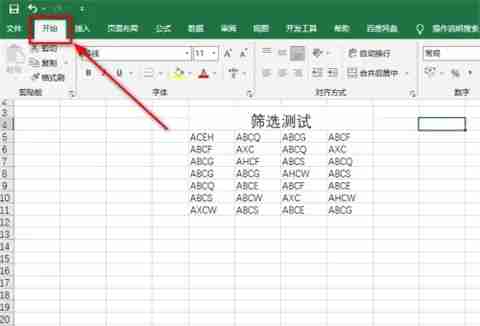
3. Recherchez la position de tri et de filtrage sur le côté droit de la barre de navigation et cliquez dessus.

4. Une petite icône en forme de flèche apparaîtra dans les données sélectionnées.

5. Déplacez la souris sur le filtre de texte et sélectionnez égal à droite.

6. Entrez la table d'unités qui doit être interrogée. Par exemple, j'entre 1A ici.
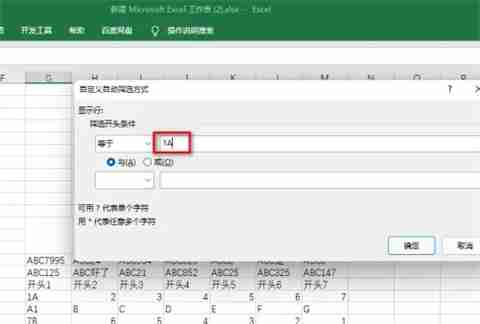
7. Vous pouvez voir qu'il n'y a qu'une seule colonne de données dans le tableau.

Ce qui précède est le contenu détaillé de. pour plus d'informations, suivez d'autres articles connexes sur le site Web de PHP en chinois!
Articles Liés
Voir plus- Comment afficher les jeux cachés sur Steam
- Comment utiliser un logiciel approprié pour ouvrir les fichiers dll sur un ordinateur win10 ?
- Comment définir le mot de passe du compte enregistré et afficher le mot de passe du compte utilisateur enregistré dans le navigateur 360
- Comment utiliser la CAO pour marquer toutes les dimensions en un seul clic
- Comment annuler le saut automatique vers le bord d'IE

